第17章 软件限制策略
组策略软件限制策略
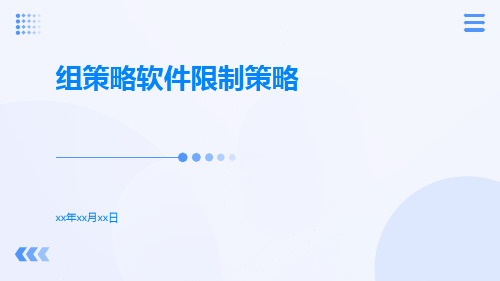
2
随着网络安全问题的日益突出,组策略软件限 制策略逐渐被广泛应用于企业级网络安全管理 。
3
目前,组策略软件限制策略已经成为众多安全 厂商提供的安全防护产品之一,不断发展完善 。
组策略软件限制策略的应用场景
企业级网络安全管理
企业可以利用组策略软件限制策略,对内部网络中的软件进行统一管理和限制,有效防止 恶意软件的传播和破坏。
建立技术支持团队
建立专业的技术支持团队,及时解 决组策略软件限制策略在实施过程 中的问题。
04
组策略软件限制策略的管理和维护
组策略软件限制策略的管理工具和方法
Microsoft Management Console (MMC):用于管理和配置组策略软件 限制策略的集成管理工具。
Windows Script Host:可以使用 VBScript或JScript脚本来自动化组策 略软件限制策略的管理任务。
组策略软件限制策略是一种基于组 策略技术的安全防护机制,通过限 制软件的运行、安装、卸载等操作 ,有效防止恶意软件的入侵和破坏 。
VS
组策略软件限制策略的核心是“软 件黑名单”和“软件白名单”,通 过设置不同的规则,对软件进行分 类管理和限制。
组策略软件限制策略的起源和发展
1
组策略软件限制策略最早出现在Windows系统 中,是由微软提供的一种系统管理工具。
政府机构网络安全防护
政府机构需要确保敏感信息的安全,组策略软件限制策略可以帮助政府机构对软件进行严 格控制和监管,提高网络安全性能。
高校校园网络安全管理
高校需要保护学生网络安全,组策略软件限制策略可以防止恶意软件在学生电脑中传播和 破坏,保障校园网络安全。
02
组策略软件限制策略的基本原理
组策略软件限制策略

不限于基于角色的访问控制、基于行为的访问控制等。
03
更加安全化
随着网络安全问题的日益突出,组策略软件限制策略将会更加注重安
全性,保障企业的信息安全和数据安全。
THANKS
感谢观看
02
组策略软件限制策略概述
软件限制策略的定义
软件限制策略是一种安全技术,用于控制和管理用户在计算机或网络上安装和运 行软件的方式。它可以帮助组织保护其计算机系统免受恶意软件的攻击和滥用, 同时确保合规性。
软件限制策略使用组策略来实施,组策略是Windows操作系统中的一种管理工具 ,可以用于配置和管理网络中的计算机设置。通过使用组策略,管理员可以定义 软件安装和运行的规则和条件,并将其应用于整个组织或特定的计算机组。
维护教学秩序
学校可以通过组策略软件限制策略,禁止学生 在上课期间安装游戏、音乐播放器等与教学无 关的软件,从而维护教学秩序。
保障知识产权
学校可以通过组策略软件限制策略,禁止学生 私自安装盗版软件,从而保障学校的知识产权 。
家庭环境下的软件限制策略应用
保障家庭网络安全
01
家庭可以通过组策略软件限制策略,限制孩子在未经授权的情
打开“组策略”编辑器
可以通过在Windows搜索栏中输入“组策 略”打开。
定位到软件限制策略路 径
在组策略编辑器中,依次展开“计算机配置 ”和“Windows设置”,然后找到“软件 限制策略”路径。
创建软件限制策略
设置规则
在软件限制策略路径下,右键单击空白处, 选择“创建软件限制策略”。
在创建的软件限制策略下,右键单击空白处 ,选择“新建路径规则”。然后,根据需要 设置相应的规则。
提高工作效率
通过限制不必要的软件安装和运行,可以减少计算机资源的占用和维护工作量。这有助于 提高计算机的性能和响应速度,从而提高工作效率。
组策略软件限制策略
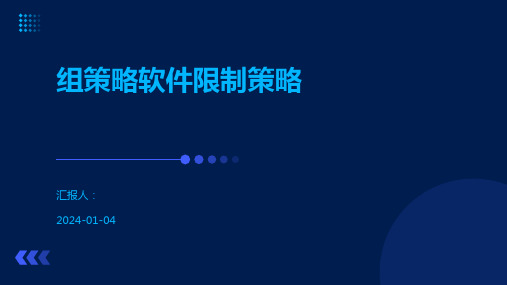
可以根据不同用户或计算机组的需求,定制不同的软件限制策 略。
可以有效防止恶意软件的安装和运行,保护系统安全。
适用场景
01
02
03
企业环境
适用于企业内部的计算机 管理,确保员工只能使用 指定的软件,防止潜在的 安全风险。
智能学习与调整
通过机器学习和深度学习技术,自动学习和调整软件限 制策略,以适应不断变化的威胁和环境。
云计算和虚拟化对软件限制策略的影响
云端策略部署和管理
利用云计算资源,实现软件限制策略的快速部署和集 中管理,提高策略执行效率和灵活性。
虚拟化环境下的软件限制
在虚拟化环境中,实现软件限制策略的跨平台应用, 确保虚拟机之间的安全隔离和合规性。
实施步骤
制定详细的实施步骤,包括策略部署、配置 和监控等,确保计划的有效执行。
定期评估和调整软件限制策略
评估
定期评估软件限制策略的效果,包括合规性 、安全性和资源占用等方面。
调整
根据评估结果,及时调整软件限制策略,以 适应不断变化的软件环境和业务需求。
加强用户教育和培训
要点一
教育
向用户宣传软件限制策略的重要性和必要性,提高用户对 合规性和安全性的认识。
组策略软件限制策略
汇报人: 2024-01-04 目录• 组策略软件限制策略概述 • 软件限制策略的配置与实施 • 组策略软件限制策略的最佳实
践 • 组策略软件限制策略的挑战与
解决方案 • 组策略软件限制策略的未来发
展
01
组策略软件限制策略概述
定义与特点
定义 集中管理 灵活定制 安全性高
软件限制策略
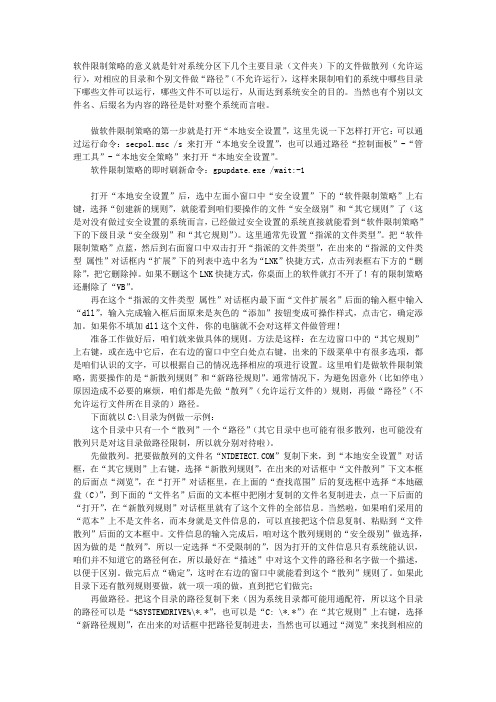
软件限制策略的意义就是针对系统分区下几个主要目录(文件夹)下的文件做散列(允许运行),对相应的目录和个别文件做“路径”(不允许运行),这样来限制咱们的系统中哪些目录下哪些文件可以运行,哪些文件不可以运行,从而达到系统安全的目的。
当然也有个别以文件名、后缀名为内容的路径是针对整个系统而言啦。
做软件限制策略的第一步就是打开“本地安全设置”,这里先说一下怎样打开它:可以通过运行命令:secpol.msc /s 来打开“本地安全设置”,也可以通过路径“控制面板”-“管理工具”-“本地安全策略”来打开“本地安全设置”。
软件限制策略的即时刷新命令:gpupdate.exe /wait:-1打开“本地安全设置”后,选中左面小窗口中“安全设置”下的“软件限制策略”上右键,选择“创建新的规则”,就能看到咱们要操作的文件“安全级别”和“其它规则”了(这是对没有做过安全设置的系统而言,已经做过安全设置的系统直接就能看到“软件限制策略”下的下级目录“安全级别”和“其它规则”)。
这里通常先设置“指派的文件类型”。
把“软件限制策略”点蓝,然后到右面窗口中双击打开“指派的文件类型”,在出来的“指派的文件类型属性”对话框内“扩展”下的列表中选中名为“LNK”快捷方式,点击列表框右下方的“删除”,把它删除掉。
如果不删这个LNK快捷方式,你桌面上的软件就打不开了!有的限制策略还删除了“VB”。
再在这个“指派的文件类型属性”对话框内最下面“文件扩展名”后面的输入框中输入“dll”,输入完成输入框后面原来是灰色的“添加”按钮变成可操作样式,点击它,确定添加。
如果你不填加dll这个文件,你的电脑就不会对这样文件做管理!准备工作做好后,咱们就来做具体的规则。
方法是这样:在左边窗口中的“其它规则”上右键,或在选中它后,在右边的窗口中空白处点右键,出来的下级菜单中有很多选项,都是咱们认识的文字,可以根据自己的情况选择相应的项进行设置。
这里咱们是做软件限制策略,需要操作的是“新散列规则”和“新路径规则”。
系统组策略中的软件限制策略概述

对于Windows的组策略,也许⼤家使⽤的更多的只是“管理模板”⾥的各项功能。
对于“软件限制策略”相信⽤过的筒⼦们不是很多。
软件限制策略如果⽤的好的话,相信可以和某些HIPS类软件相类⽐了。
如果再结合NTFS权限和注册表权限,完全可以实现系统的全⽅位的安全配置,同时由于这是系统内置的功能,与系统⽆缝结合,不会占⽤额外的CPU及内存资源,更不会有不兼容的现象,由于其位于系统的最底层,其拦截能⼒也是其它软件所⽆法⽐拟的,不⾜之处则是其设置不够灵活和智能,不会询问⽤户。
下⾯我们就来全⾯的了解⼀下软件限制策略。
本系列⽂章将从以下⼏⽅⾯为重点来进⾏讲解: ·概述 ·附加规则和安全级别 ·软件限制策略的优先权 ·规则的权限分配及继承 ·如何编写规则 ·⽰例规则 今天我们先介绍Windows组策略中的软件限制策略的概述、附加规则和安全级别。
1、概述 使⽤“软件限制策略”,通过标识并指定允许哪些应⽤程序运⾏,可以保护您的计算机环境免受不可信任的代码的侵扰。
通过散列规则、证书规则、路径规则和Internet 区域规则,就⽤程序可以在策略中得到标识。
默认情况下,软件可以运⾏在两个级别上:“不受限制的”与“不允许的”。
在本⽂中我们主要⽤到的是路径规则和散列规则,⽽路径规则呢则是这些规则中使⽤最为灵活的,所以后⽂中如果没有特别说明,所有规则指的都是路径规则。
2、附加规则和安全级别 ·附加规则 在使⽤软件限制策略时,使⽤以下规则来对软件进⾏标识: ·证书规则 软件限制策略可以通过其签名证书来标识⽂件。
证书规则不能应⽤到带有 .exe 或 .dll 扩展名的⽂件。
它们可以应⽤到脚本和 Windows 安装程序包。
可以创建标识软件的证书,然后根据安全级别的设置,决定是否允许软件运⾏。
·路径规则 路径规则通过程序的⽂件路径对其进⾏标识。
软件限制策略企业网络应用

在企业络管理中,我们很重要的⼀块⼯作,就是对企业员⼯的络⾏为的管理。
如不允许他们使⽤QQ、MSN等聊天⼯具,或者不允许他们在上班时间看电影等等。
要实现这些⽅⾯的控制,现在已经有不少好的⼯具。
利⽤域控制器,来实现对某些软件的限制,也是其中⼀种⽐较流⾏的⽅式之⼀。
域环境中的软件限制策略,也就是说,当⽤户利⽤域帐户登陆到本机电脑的时候,系统会根据这个域帐户的访问权限,来判断其是否有某个应⽤软件的使⽤权限。
当其没有相关权限的时候,则操作系统就会拒绝⽤户访问某个应⽤软件,从⽽来管理企业员⼯的操作⾏为。
在这篇⽂章中,笔者将对软件限制策略的⼀些常识进⾏⼀些简短的介绍,然后在后续的⽂章中,笔者会结合⾃⼰公司的设置,来讲解⼀些具体的应⽤。
希望这⼀系列的⽂章能够对各位读者有所帮助。
⼀、应⽤软件与数据⽂件独⽴ 在应⽤软件限制策略的时候,需要明⽩的第⼀个原则就是“应⽤软件与数据⽂件独⽴”独⽴原则。
也就是说,你即使具有数据⽂件的访问权限,但是,若其没有其关联软件的访问权限的话,则仍然不能够打开这个⽂件。
如现在某个⽤户从上私⾃下载了⼀部电影,其作为所有者⼈,当然具有对这个数据⽂件进⾏访问的权限。
但是,我们在软件限制策略设置的时候,这个⽤户帐户⽆法访问任何的视频播放软件。
如此的话,这个⽤户仍然⽆法播放这部电影。
这就是应⽤软件与数据⽂件独⽴的原则。
这个原则在实际应⽤中⾮常有⽤。
因为我们很难控制⽤户从络上下载⽂件。
如⽤户若从络上下载歌曲,甚⾄通过U盘等⼯具从企业外部把⽂件拷贝到电脑上去。
这些⾏为我们很难控制。
但是,我们对于⽤户电脑上应⽤程序的控制来说,则相对简单许多。
我们只需要把这些应⽤程序控制好,则即使⽤户私⾃下载受限制的⽂件,则⽤户最终也没有软件可以打开它。
这也就可以控制他们的相关不正当⾏为。
⼆、软件限制策略的冲突处理原则 软件限制策略跟其他组策略⼀样,可以在多个级别上进⾏设置。
或者说,软件限制策略是组策略中的⼀个特殊分⽀也未尝不可。
软件限制策略课件

内容过滤策略
总结词
内容过滤策略是对软件中传输的数据进行过滤,以防止不良 信息传播的策略。
详细描述
内容过滤策略通过数据过滤技术,对软件中传输的数据进行 筛选和过滤,以防止不良信息的传播。它通常采用关键词过 滤、图像过滤等方式,对软件中的信息进行实时监测和过滤 ,以确保软件内容的健康和安全。
时间限制策略
详细描述
使用限制策略通过限制用户对软件功能的使用权限,来保护软件资源不被滥用。它通常采用功能限制 、操作限制等方式,对用户使用软件的功能进行控制和管理,以确保软件的正常运行和合法使用。
03
软件限制策略的优缺点
优点
安全性增强
保护知识产权
软件限制策略能够限制用户对软件的访问 和操作,从而降低软件受到攻击或滥用的 风险,提高系统的安全性。
总结词
时间限制策略是通过控制用户使用软件的时间来限制软件使用的策略。
详细描述
时间限制策略通过设置软件的使用时间、使用频率等方式,对用户使用软件的时 间进行限制,以防止用户过度使用或滥用软件。它通常采用时间戳记录、计时器 等方式,对用户使用软件的时间进行监控和管理。
使用限制策略
总结词
使用限制策略是通过限制用户对软件功能的使用来保护软件资源的策略。
通过软件限制策略,可以限制用户对软件 内容的复制、修改和传播,从而保护软件 的知识产权和商业利益。
提升用户体验
简化软件管理
软件限制策略可以限制不必要的弹窗、广 告等干扰因素,让用户更加专注于软件的 使用,提升用户体验。
对于企业或组织而言,通过软件限制策略 可以统一管理软件的运行和权限,简化软 件管理流程。
软件限制策略课件
• 软件限制策略概述 • 软件限制策略分类 • 软件限制策略的优缺点 • 软件限制策略的应用场景与案例分析
软件限制策略

软件限制策略
software restriction Policy
本章主要介绍的内容
➢软件策略限制概论 ➢启用软件限制策略
13
任务一 软件限制策略概述
一 软件限制策略优先级
优先级别由低到高
➢本地计算机策略 ➢站点策略 ➢域策略 ➢OU策略
二 软件限制策略规则
软件限制策略安全级别:
➢ 不受限的unrestricted
步骤一 其他规则→新建路径规则→浏览 选择网络路径网络共享文件或本地文件夹:
完成后的画面ຫໍສະໝຸດ 验A:哈希规则和路径规则winRAR exe的哈希值 将安全级别设置为 不允许
完成后的画面
步骤三 用受限制组中的成员等录运行winrar 就会出现下面的提示:
2 建立路径规则
path rule软件策略也可以用软件所在的路 径来辨识软件;例如:指定用户可以运行位 于某个文件夹内的软件 路径可以使用环境 变量;常用的有%userprofile% %windir% %appdata% %programfile% %temp% 不过在 限制中;文件被移动到其他文件夹中则限制 自动撤除 另外也可以通过注册表来实现
哈希hash是根据软件程序的内容计算得出的 一连串固定数目的字节 当用户要运行此软件 的时候;用户的计算机就会对比其自行算出的 哈希值;判断是否与软件限制策略中的哈希值 相同;如果相同;就拒绝让此软件运行
步骤一 其他规则→新建哈希规则→浏览
步骤二 通过浏览来选择需要限制的软件 实验中以winRAR exe为例
所有等录的用户都可以运行指定的软件
➢ 不允许的disallowed
不论用户对软件有哪种访问权限;都不 允许运行 系统默认的安全级别是所有软件不受限制 如下图:
组策略软件限制策略
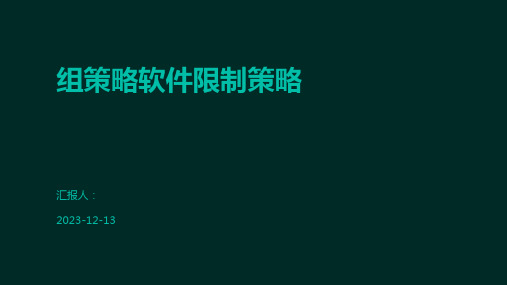
作用:软件限制策略可 以帮助企业实现以下目 标
防止未经授权的软件安 装和使用,降低安全风 险。
提高计算机的稳定性和 性能,减少因软件冲突 或恶意软件引起的故障 。
规范员工使用计算机的 行为,提高工作效率。
02
策略规划与设计
确定限制对象与范围
限制对象
根据企业需求和安全策略,确定需要限制的软件类型,如游 戏、聊天工具、非法软件等。
对系统安全性的影响
提升系统安全性
通过限制某些软件或操作,可以 减少潜在的安全漏洞和风险,从 而提高系统的安全性。
可能导致安全盲点
不合理的限制策略可能会使安全 团队忽略某些风险,从而产生安 全盲点。
更新和维护成本
需要定期更新和维护限制策略以 适应新的安全威胁和漏洞,这可 能会增加企业的成本。
对企业合规性的影响
1 2
实时监控
通过组策略软件的监控功能,实时查看限制策略 的执行情况,如应用程序的使用情况、违规操作 等。
数据统计与分析
定期对监控数据进行统计和分析,评估限制策略 的执行效果,如策略覆盖率、违规率等。
3
用户反馈收集
通过调查问卷、用户访谈等方式,收集用户对限 制策略的意见和建议,以便进一步完善策略。
调整和优化限制策略
背景
随着企业信息化程度的提高,员工使 用计算机的行为也越来越多样化,因 此需要制定相应的策略来规范员工的 行为,保护企业的信息安全。
软件限制策略的定义和作用
01
02
03
04
05
定义:软件限制策略是 一组规则,用于限制或 允许在计算机上运行指 定的软件程序。这些规 则可以应用于整个计算 机或特定的用户组,以 确保只有经过授权的软 件才能在公司网络环境 中运行。
软件限制策略

所在位置:C:/WINDOWS/system32,alg.exe用于处理Windows网络连接共享和网络连接防火墙。这个程序对系统正常运行非常重要
31 路径 不允许的 a?g.*
(阻止任何目录下的伪装成系统文件用户文件目录限制
01 路径 不允许的 %USERPROFILE%/桌面/*.*
禁止当前用户桌面上所有文件的运行
02 路径 不允许的 %USERPROFILE%/Local Settings/Temp/*.*
禁止当前用户临时文件目录下,不含子目录,所有文件的运行
03 路径 不允许的 %USERPROFILE%/Local Settings/Temporary Internet Files/*.*
22 路径 不允许的 RUND??32.*
阻止任何目录下的伪装成系统文件RUNDLL32.EXE程序的运行
23 散列 不受限的 RUNDLL32.EXE (5.2.3790.1830)
所在位置:C:/WINDOWS/system32,Rundll32为了需要调用DLLs的程序
如果有多的话,很可能就是病毒了。我们把系统自带的14个.COM程序分别做散列规则,
再做一个c:/windows/system32/*.com的路径规则。
这样,那14个.COM程序以外的.COM程序都不能运行了。
例图:
3、每个散列规则必定有对应的路径规则(1比1或若干个比1的对应都是可以的)。
20 路径 不允许的 LSASS.*
阻止任何目录下的伪装成系统文件LSASS.EXE程序的运行
21 散列 不受限的 LSASS.EXE (5.2.3790.0)
组策略之软件限制策略—完全教程

组策略工具是系统自带的一款强大管理软件,却往往被人所忽视,我现在介绍一下它其他用户用你装的QQ,游戏啊之类的,的一个小小的功能,让它来帮我们禁止指定程序的运行。
比如你不想让设置得当,还可以防止病毒呢。
点击“开始”→“运行”输入gpedit.msc 后回车,就打开了“组策略”点选左边的“windows设置”→“安全设置”→“软件限制策略”→“其他规则”然后在右边的窗口中右击,选择“新路径规则”[attachment=30628][attachment=30629]把要限制的软件的地址添加进来即可。
知道了原理,破解网吧的限制你也就会了吧?在网吧的电脑上, 只要打开组策略,把里面的限制路径晴空就可以无所限制,任你访问了.禁用指定的文件类型2009-08-04 信息来源:瑞安免费信息网视力保护色:【大中小】【打印本页】【关闭窗口】在日常工作中,系统中的很多文件都可能给系统带来威胁,比如SHS、MSI、BA T、CMD、COM、EXE 等程序文件类型。
其实我们完全可以利用系统的组策略功能,来禁用这些危险的文件类型。
这样操作不但可以保证系统的安全,而且不会影响系统的正常运行。
这里假设我们要禁用批处理格式BA T 文件,不让系统运行BA T格式的文件,具体的策略组设置方法如下:第一步:首先点击开始菜单中的“运行”命令,输入“gpedit.msc”打开组策略。
接着点击“计算机配置→Windows设置→安全设置→软件限制策略”,然后在弹出的右键菜单上选择“创建软件限制策略”,即可生成“安全级别”、“其他规则”、“强制”、“指派的文件类型”、“受信任的出版商”等选项。
第二步:双击“指派的文件类型”选项,在弹出的“指派的文件类型属性”窗口,将“指定的文件类型”列表中将其他的文件全部删除,只留下BA T文件类型。
如果还有其他的文件类型要禁用,可以再次打开这个窗口,在“文件扩展名”空白栏里输入要禁用的文件类型,将它添加上去。
组策略软件限制策略

总结词
该策略通过限制软件在特定时间段内的使用次数来管理用户 行为。
详细描述
基于使用次数的软件限制策略允许管理员设置每个用户在一定 时间内可以使用特定软件或应用程序的次数。例如,管理员可 以设置用户在一周内只能打开某个应用程序5次。这种策略有 助于防止用户滥用软件,并确保他们不会过度依赖特定功能。
03
组策略软件限制策略的配置
使用组策略编辑器进行配置
打开组策略编辑器
按下Win键+R,输入"gpedit.msc" 并回车,打开组策略编辑器。
导航到软件限制策略
在左侧导航栏中,依次展开"计算机 配置"或"用户配置",然后展开"策略 "文件夹,再展开"安全设置"。
配置软件限制策略
在右侧窗格中,找到并双击"软件限 制策略",进入其属性页面。
人工智能环境下的软件限制策略将更加注重用户体验和个 性化需求。通过智能分析和预测用户行为,提供更加智能 、个性化的软件限制策略,提高用户的使用体验和满意度 。
THANKS
谢谢您的观看
限制某些软件的安装可以减少因软件冲突导 致的问题。
管理便利
管理员可以在中央位置控制和配置软件的安 装和使用,提高了管理效率。
节省系统资源
限制不必要的软件可以减少系统资源的占用 ,提高系统性能。
缺点
用户灵活性受限
用户可能无法自由选择他们需要的软件,降低了 用户体验。
需要定期更新和维护
组策略需要定期更新以适应新的软件和补丁,增 加了维护成本。
维护系统稳定性
限制不必要的软件安装可 以减少软件冲突和系统资 源占用,提高计算机性能 和稳定性。
组策略之软件限制策略
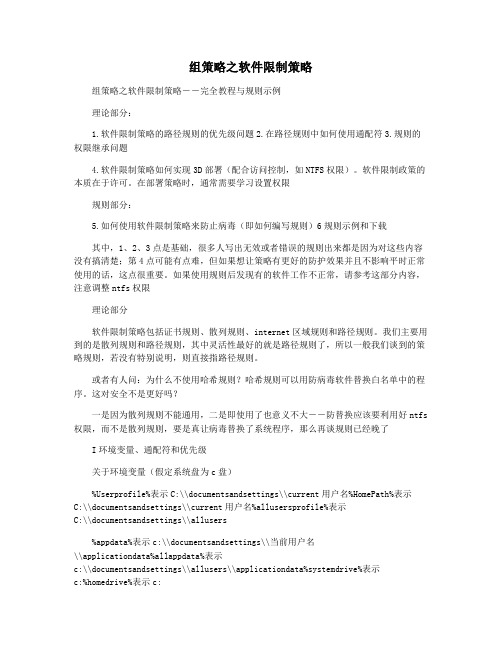
组策略之软件限制策略组策略之软件限制策略――完全教程与规则示例理论部分:1.软件限制策略的路径规则的优先级问题2.在路径规则中如何使用通配符3.规则的权限继承问题4.软件限制策略如何实现3D部署(配合访问控制,如NTFS权限)。
软件限制政策的本质在于许可。
在部署策略时,通常需要学习设置权限规则部分:5.如何使用软件限制策略来防止病毒(即如何编写规则)6规则示例和下载其中,1、2、3点是基础,很多人写出无效或者错误的规则出来都是因为对这些内容没有搞清楚;第4点可能有点难,但如果想让策略有更好的防护效果并且不影响平时正常使用的话,这点很重要。
如果使用规则后发现有的软件工作不正常,请参考这部分内容,注意调整ntfs权限理论部分软件限制策略包括证书规则、散列规则、internet区域规则和路径规则。
我们主要用到的是散列规则和路径规则,其中灵活性最好的就是路径规则了,所以一般我们谈到的策略规则,若没有特别说明,则直接指路径规则。
或者有人问:为什么不使用哈希规则?哈希规则可以用防病毒软件替换白名单中的程序。
这对安全不是更好吗?一是因为散列规则不能通用,二是即使用了也意义不大――防替换应该要利用好ntfs 权限,而不是散列规则,要是真让病毒替换了系统程序,那么再谈规则已经晚了I环境变量、通配符和优先级关于环境变量(假定系统盘为c盘)%Userprofile%表示C:\\documentsandsettings\\current用户名%HomePath%表示C:\\documentsandsettings\\current用户名%allusersprofile%表示C:\\documentsandsettings\\allusers%appdata%表示c:\\documentsandsettings\\当前用户名\\applicationdata%allappdata%表示c:\\documentsandsettings\\allusers\\applicationdata%systemdrive%表示c:%homedrive%表示c:%Systemroot%表示C:\\windows%windir%表示C:\\windows%temp%和%tmp%表示c:\\documentsandsettings\\当前用户名\\localsettings\\temp%Programfiles%表示C:\\Programfiles关于通配符:Windows中的默认设置*:任意个字符(包括0个),但不包括斜杠?:1个或0个字符几个例子*\\windows匹配c:\\windows、d:\\windows、e:\\windows以及每个目录下的所有子文件夹。
软件限制策略HofoSetup
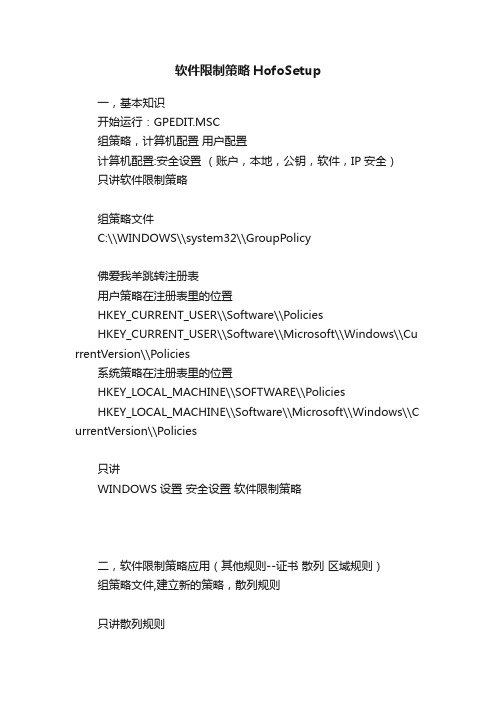
软件限制策略HofoSetup一,基本知识开始运行:GPEDIT.MSC组策略,计算机配置用户配置计算机配置:安全设置(账户,本地,公钥,软件,IP安全)只讲软件限制策略组策略文件C:\\WINDOWS\\system32\\GroupPolicy佛爱我羊跳转注册表用户策略在注册表里的位置HKEY_CURRENT_USER\\Software\\PoliciesHKEY_CURRENT_USER\\Software\\Microsoft\\Windows\\Cu rrentVersion\\Policies系统策略在注册表里的位置HKEY_LOCAL_MACHINE\\SOFTWARE\\PoliciesHKEY_LOCAL_MACHINE\\Software\\Microsoft\\Windows\\C urrentVersion\\Policies只讲WINDOWS设置安全设置软件限制策略二,软件限制策略应用(其他规则--证书散列区域规则)组策略文件,建立新的策略,散列规则只讲散列规则1,限制安装同一版本改变路径也可以限制不同版本只能限制设置了限制的版本2,限制运行不同版本只是限制路径,未设置路径的限制不了三,相关命令:刷新组策略gpupdate /force恢复组策略默认:cmd /c del C:\\WINDOWS\\system32\\GroupPolicy\\Machine\\Registry.pol cmd /c del C:\\WINDOWS\\system32\\GroupPolicy\\user\\Registry.pol打开组策略系统配置文件notepadC:\\WINDOWS\\system32\\GroupPolicy\\Machine\\Registry.pol 打开组策略用户配置文件notepadC:\\WINDOWS\\system32\\GroupPolicy\\user\\Registry.pol。
软件限制策略
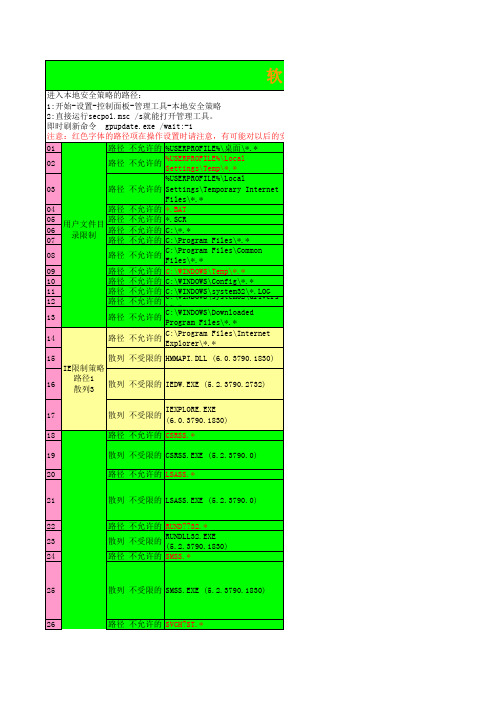
阻止任何目录下的伪装成系统文件LSASS.EXE程序的运行 所在位置:C:\WINDOWS\system32,lsass.exe是一个系统进程,用于微软Windows系统的安全机 制。它用于本地安全和登陆策略。lsass.exe也有可能是Windang.worm、irc.ratsou.b、 Webus.B、MyDoom.L、Randex.AR、Nimos.worm创建的,病毒通过软盘、群发邮件和P2P文件共 享进行传播。 阻止任何目录下的伪装成系统文件RUNDLL32.EXE程序的运行 所在位置:C:\WINDOWS\system32,Rundll32为了需要调用DLLs的程序 阻止任何目录下的伪装成系统文件SMSS.EXE程序的运行
(阻止任何目录下的伪装成系统文件WINLOGON.EXE程序的运行) 所在位置:C:\WINDOWS\system32,DirectX 检测程序,运行检测本机硬件加速情况 (阻止任何目录下的伪装成系统文件WINLOGON.EXE程序的运行) 所在位置:C:\WINDOWS\system32,notepad.exe是Windows自带的记事本程序 (阻止任何目录下的伪装成系统文件WINLOGON.EXE程序的运行) 所在位置:C:\WINDOWS\system32,progman.exe是从Windows3.0延续下来的“程序管理器”,相 当于现在的Explorer.exe。 (阻止任何目录下的伪装成系统文件WINLOGON.EXE程序的运行) 所在位置:C:\WINDOWS\system32,Regedt32.exe是Windows的配置编辑器。它用于修改Windows 配置数据库或注册表使用它修改注册表值时必须格外小心。注册表中的值丢失或不正确将导致 安装的 Windows无法使用。 (阻止任何目录下的伪装成系统文件WINLOGON.EXE程序的运行) 所在位置:C:\WINDOWS\system32,conime.exe是输入法编辑器相关程序。注意:conime.exe同 时可能是一个bfghost1.0远程控制后门程序。此程序允许攻击者访问你的计算机,窃取密码和 个人数据。建议立即删除此进程 (阻止任何目录下的伪装成系统文件WINLOGON.EXE程序的运行) 所在位置:C:\WINDOWS\system32,services.exe是微软Windows操作系统的一部分。用于管理启 动和停止服务。也会处理在计算机启动和关机时运行服务。这个程序对系统是非常重要的。不 过services也可能是W32.Randex.R(储存在%systemroot%\system32\目录)和Sober.P (储存 在%systemroot%\Connection Wizard\Status\目录)木马。 (阻止任何目录下的伪装成系统文件WINLOGON.EXE程序的运行) 所在位置:C:\WINDOWS\system32,Windows声音控制进程在任务栏驻留用以控制音量和声卡相关 (阻止任何目录下的伪装成系统文件WINLOGON.EXE程序的运行) 所在位置:C:\WINDOWS\system32,Windows打印服务相关 (阻止任何目录下的伪装成系统文件WINLOGON.EXE程序的运行) 所在位置:C:\WINDOWS\system32,taskmgr.exe用于Windows任务管理器。它显示你系统中正在 运行的进程。该程序使用Ctrl+Alt+Del打开,这不是纯粹的系统程序,但是如果终止它,可能 会导致不可知的问题。 (阻止任何目录下的伪装成系统文件WINLOGON.EXE程序的运行) 所在位置:C:\WINDOWS\system32, (阻止任何目录下的伪装成系统文件WINLOGON.EXE程序的运行) 禁止任何路径下的.com文件运行 所在位置:C:\WINDOWS\system32,显示活动控制台代码页数量 所在位置:C:\WINDOWS\system32,是32位msdos环境下的命令解释器 所在位置:C:\WINDOWS\system32,比较两张软盘的内容 所在位置:C:\WINDOWS\system32,将软盘的内容复制到目标驱动器中 所在位置:C:\WINDOWS\system32,文本文件编辑程序 所在位置:C:\WINDOWS\system32,磁盘格式化程序
软件限制策略概述

1、建立哈希规则
“哈希(hash)”是根据软件程序的内容计算得 出的一连串固定数目的字符。当用户要运行此软 件的时候,用户的计算机就会对比其自行算出的 “哈希”值,判断是否与软件限制策略中的“哈 希”值相同,如果相同,就拒绝让此软件运行。
8
步骤一、“其他规则”→“新建哈希规则”→“浏览”
9
步骤二、通过浏览来选择需要限制的软件 “实验中以winRAR.exe为例”
软件限制策略
1
本章主要介绍的内容
? 软件策略限制概论 ? 启用软件限制策略
2
任务一、软件限制策略概述
3
一、软件限制策略优先级
优先级别由? 低本到地高计算机策略 ? 站点策略 ? 域策略 ? OU策略
4
二、软件限制策略规则
软件限制策略安全级别: ? 不受限的(unrestricted)
所有登录的用户都可以运行指定的软件 ,只要它 具备相关安装权限.
? 不允许的(disallowed) 不论用户对软件有哪种访问权限,都不 允许运行.
系统默认的安全级别是所有软件“不受限制” .如下 图:
5
6
三、制定软件限制策略
规则有高到低(对一个软件设置多个限制规则)
? 哈希规则 ? 证书规则 ? 路径规则 ? Internet 区域规则
13
步骤一、“其他规则”→“新建路径规则”→浏“览” 选择网络路径(网络共享文件或本地文件夹):
14
完成后的画面
15
实验A:哈希规则和路径规则
16
winRAR.exe 的哈希值 将“安全级别”设 置为“不允许”
10
完成后的画面
11
步骤三、用受限制组中的成员等录运行 “winrar”就会出现下面的提示:
- 1、下载文档前请自行甄别文档内容的完整性,平台不提供额外的编辑、内容补充、找答案等附加服务。
- 2、"仅部分预览"的文档,不可在线预览部分如存在完整性等问题,可反馈申请退款(可完整预览的文档不适用该条件!)。
- 3、如文档侵犯您的权益,请联系客服反馈,我们会尽快为您处理(人工客服工作时间:9:00-18:30)。
Policy) (software restriction Policy)
1
本章主要介绍的内容
软件策略限制概论 启用软件限制策略
2
任务一、 任务一、软件限制策略概述
3
一、软件限制策略优先级
优先级别由低到高 本地计算机策略
站点策略 域策略 OU策略 OU策略
4
二、软件限制策略规则
软件限制策略安全级别: 软件限制策略安全级别: 不受限的(unrestricted)
5
6
三、制定软件限制策略
规则有高到低(对一个软件设置多个限制规则 规则有高到低 对一个软件设置多个限制规则) 对一个软件设置多个限制规则
哈希规则 证书规则 路径规则 Internet 区域规则
7
Байду номын сангаас 1、建立哈希规则 、
“哈希(hash)”是根据软件程序的内容计算得 哈希(hash) 出的一连串固定数目的字符。 出的一连串固定数目的字符。当用户要运行此软 件的时候, 件的时候,用户的计算机就会对比其自行算出的 哈希” 判断是否与软件限制策略中的“ “哈希”值,判断是否与软件限制策略中的“哈 值相同,如果相同,就拒绝让此软件运行。 希”值相同,如果相同,就拒绝让此软件运行。
12
2、建立路径规则 、
rule”软件策略也可以用软件所在的 “path rule”软件策略也可以用软件所在的 路径来辨识软件,例如: 路径来辨识软件,例如:指定用户可以运行位 于某个文件夹内的软件。 于某个文件夹内的软件。路径可以使用环境 变量,常用的有%userprofile% %windir%、 %userprofile%、 变量,常用的有%userprofile%、%windir%、 %appdata%、%programfile%、%temp%。 %appdata%、%programfile%、%temp%。不过 在限制中, 在限制中,文件被移动到其他文件夹中则限 制自动撤除。另外也可以通过“注册表” 制自动撤除。另外也可以通过“注册表”来 实现。 实现。
所有登录的用户都可以运行指定的软件,只要它 所有登录的用户都可以运行指定的软件, 具备相关安装权限. 具备相关安装权限.
不允许的(disallowed)
不论用户对软件有哪种访问权限, 不论用户对软件有哪种访问权限,都不 允许运行. 允许运行 系统默认的安全级别是所有软件“不受限制” 如下 系统默认的安全级别是所有软件“不受限制”.如下 图:
13
步骤一、“其他规则”→“新建路径规则”→“浏览” 选择网络路径(网络共享文件或本地文件夹):
14
完成后的画面
15
实验A:哈希规则和路径规则 实验 :
16
8
步骤一、“其他规则”→“新建哈希规则”→“浏览”
9
步骤二、通过浏览来选择需要限制的软件 “实验中以winRAR.exe为例”
winRAR.exe的哈希值 winRAR.exe的哈希值
将“安全级别”设 安全级别” 置为“不允许” 置为“不允许”
10
完成后的画面
11
步骤三、 步骤三、用受限制组中的成员等录运行 就会出现下面的提示: “winrar”就会出现下面的提示 就会出现下面的提示
